- Multimédia
Pro Windows
- Total Video Converter
- Screen Recorder
- Blu-ray/DVD
- mobilní, pohybliví
- Online nástroje
Bezplatné online řešení
- Zdarma Video Converter
- Zdarma Screen Recorder
- Zdarma převodník HEIC
- Obchod
- Zdroj
- Podpěra, podpora
 Pro Windows
Pro Windows Bezplatné online řešení
Bezplatné online řešení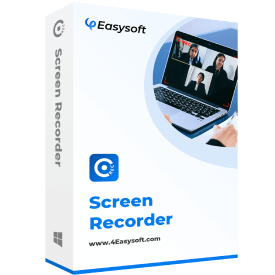
4Easysoft Screen Recorder je všestranný rekordér obrazovky se 7 různými režimy nahrávání. Poskytuje také pokročilé funkce úprav, více nastavení zvuku a videa, plánování nahrávání, pořizování snímků obrazovky a další. Zachyťte až 60 FPS videa v bezztrátové kvalitě. Kromě toho můžete snadno upravovat, převádět a spravovat nahrávky v programu.
4Easysoft Free Screen Recorder může nahrávat videa na obrazovce, záznam z kamery, zvuk reproduktoru a hlas mikrofonu. Vyberte požadované předvolby, celou obrazovku nebo dokonce vyberte oblast nahrávání ručně. Povolte nebo zakažte různé možnosti pro zachycení her, televizních seriálů a dokonce i hudebních souborů podle vašich požadavků.
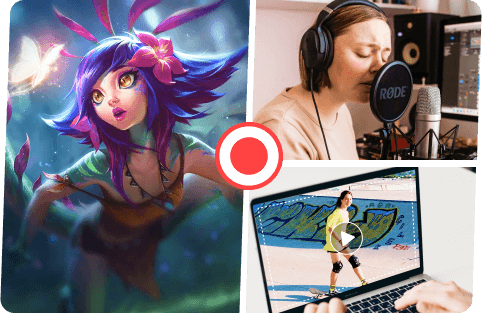
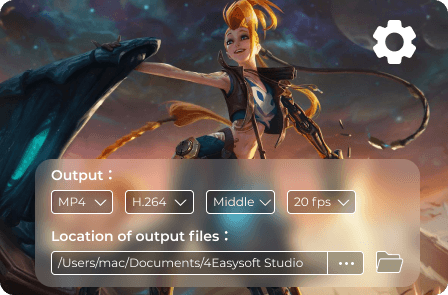
Potřebujete získat vysoce kvalitní video nebo použít klávesové zkratky pro nahrávání videa? Klepnutím na tlačítko Nastavení povolíte odpočítávání před nahráváním, skryjete plovoucí pruh při nahrávání nebo další. Upravte klávesové zkratky pro spuštění, pozastavení, obnovení, zastavení, zobrazení plovoucího panelu a další. Kromě toho vyberte požadované výstupní formáty a cíl.
Poskytuje různé anotace pro úpravu záznamu, jako jsou tvary, popisky, texty a dokonce i přímé kreslení na záznam. Pro tyto prvky existují různé barvy, velikosti písma a šablony. Najděte automaticky uložený záznam v programu, můžete je sdílet s ostatními nebo soubory přímo spravovat.
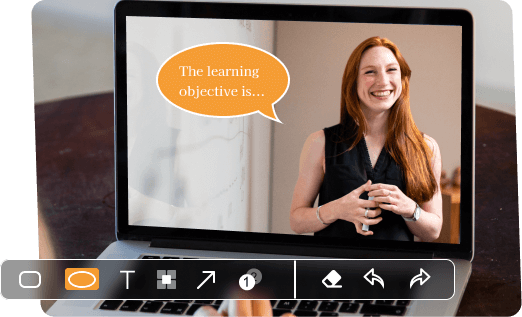

Krok 1: Přizpůsobte oblast záznamu
Klikněte na Záznam videa na obrazovce tlačítkem spustíte online záznamník obrazovky se 4 různými možnostmi nahrávání.

Krok 2: Zaznamenejte všechny aktivity na obrazovce
Vyberte oblast záznamu, kameru, reproduktor nebo mikrofon. Poté vyberte oblast záznamu a upravte nastavení před kliknutím na REC knoflík.

Krok 3: Exportujte nahraná videa
Během nahrávání přidejte texty, popisky a další poznámky. Kliknutím na tlačítko Zastavit spustíte záznam v záznamníku obrazovky.
Pokud potřebujete prozkoumat další funkce 4Easysoft Screen Recorder, zde je podrobné srovnání mezi Free Screen Recorder a 4Easysoft Screen Recorder.
| Zdarma Screen Recorder Nahrajte hned | 4Easysoft Screen Recorder Stáhnout Desktop | |
|---|---|---|
| Záznam videa/audia |  |  |
| Nastavení výstupu |  |  |
| Zachytit snímek |  |  |
| Upravit nahrávky |  |  |
| Nastavte dobu trvání |  |  |
| Hardwarová akcelerace |  |  |
| Kvalita záznamu | Vysoká, Střední, Nízká, Nejnižší | Bezeztrátový, Vysoký, Střední, Nízký, Nejnižší |
| Výstupní formát | WMV a MP4 (WMP9, H.264) | MP4, MOV, WMV, AVI, F4V, TS, MP3, M4A, AAC, WMA, PNG, JPG/JPEG, BMP, GIF, TIFF |
 Nahrajte hned Nahrajte hned | Stáhnout Desktop |

Ada
Je dobrou volbou nahrávat některá videa pomocí bezplatného rekordéru obrazovky. Program používám k zachycení vysoce kvalitních videí na obrazovce pro odstraňování problémů.

Kate
Stačí nahrát video trénink bez omezení velikosti. Je mým zachráncem získat požadované video bez stahování dalšího programu nebo nákupu služby.

Zvedák
Narazil jsem na bezplatný záznamník obrazovky, abych získal nějaká hudební videa. Výborná kvalita!!! Nyní jej často používám k zachycení filmů a televizních pořadů pro můj iPhone.